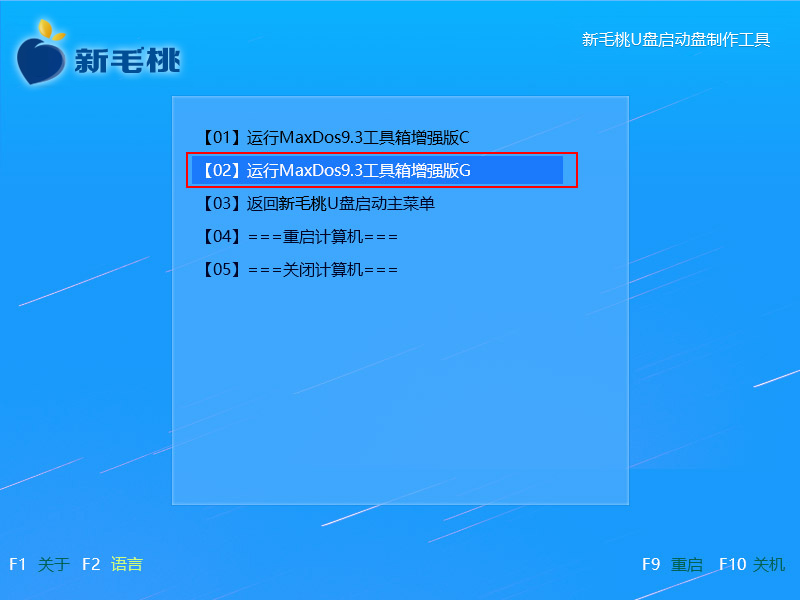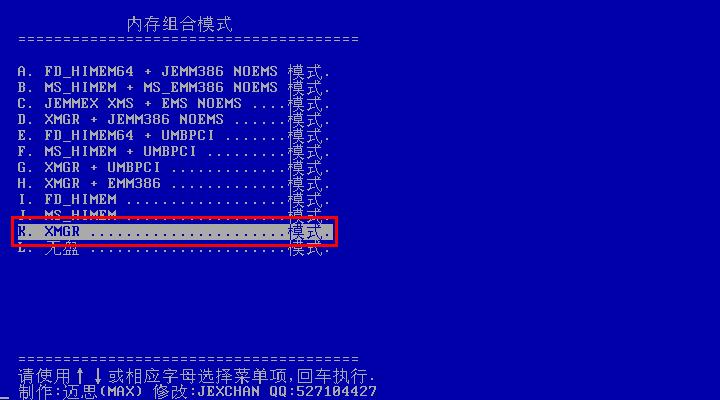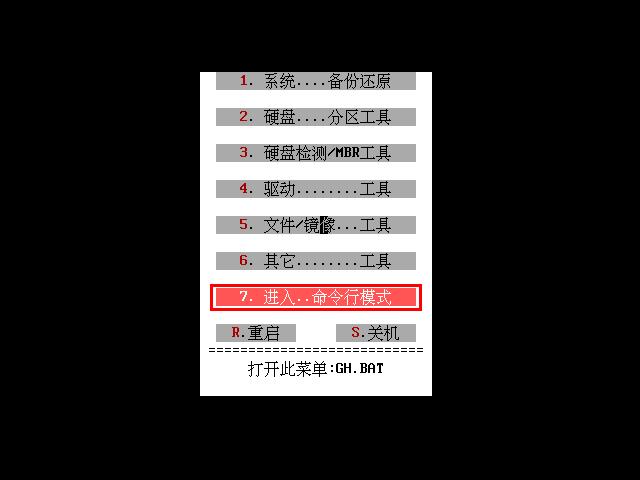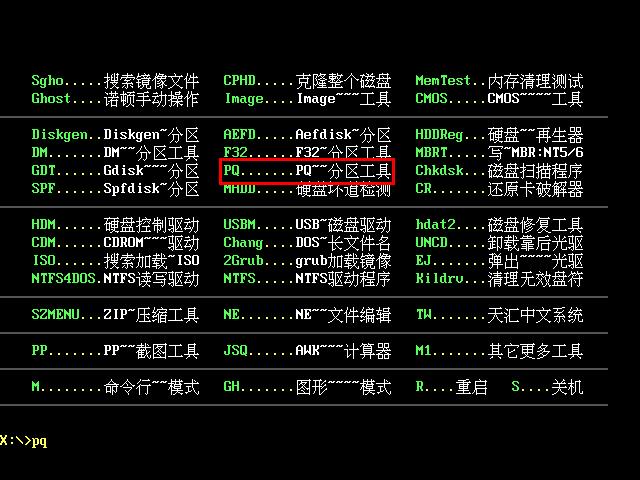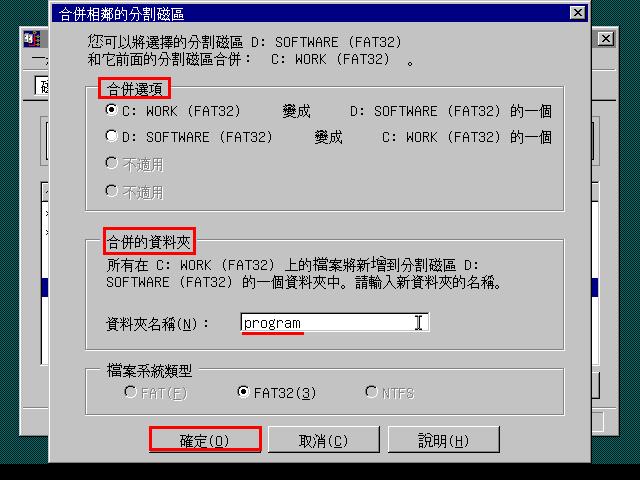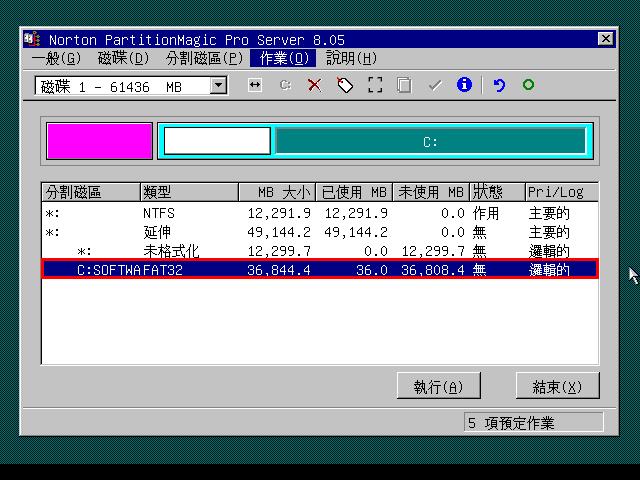今天小编要跟大家分享一款此前没有介绍过的磁盘管理工具--pq分区魔术师,它的优点在于格式化、拆分、合并分区非常方便,通过优化系统程序提升性能。在本文中我们就首先来学习如何用pq分区魔术师合并磁盘分区。
1、将u助手u盘启动盘插到主机usb后置接口,重启电脑,看到开机画面后按快捷键打开u助手主菜单列表,选择“【07】运行MaxDos工具箱增强版菜单”并回车确定,如图所示:
2、接着选择“【02】运行MaxDos9.3工具箱增强版G”,继续回车进入下一步,如图所示:
3、待进入内存组合模式界面后,将光标移至“K.xmgr…模式”,回车进入下一步,如图所示:
4、然后鼠标点击“7.进入…命令行模式”,如图所示:
5、紧接着在“X:\>”后面输入“pq”即可启动分区魔术师,如图所示:
6、在分区列表中,选中需要合并的源分区,然后点击“作业--合并分区”,如图所示:
7、接下来设置合并选项、合并的资料夹,若没有设置资料夹则会弹出提示操作无法成功。设置完成后,点击“确定”按钮即可,如图所示:
8、返回到pq分区魔术师主窗口中,可以看到当前已经按照要求进行合并,最后执行即可,如图所示:
若磁盘上分区数目太多,便可以通过pq分区魔术师合并的方式减少磁盘数目,减轻系统磁盘管理压力,这想必是不少用户希望的。
责任编辑:u助手:http://www.uzhushou.cn